Heim >System-Tutorial >Windows-Serie >So richten Sie die Anzeige versteckter Ordner in Win7 ein
So richten Sie die Anzeige versteckter Ordner in Win7 ein
- 王林nach vorne
- 2024-01-02 14:53:311338Durchsuche
Die Anzeigeeinstellung versteckter Ordner ist eine wichtige Möglichkeit, die Privatsphäre des Computers zu schützen. Dadurch kann auch das versehentliche Löschen einiger wichtiger Dateien weitgehend vermieden werden. Die Methode zum Anzeigen und Festlegen versteckter Ordner in Win7 ist ebenfalls sehr einfach. Schauen wir uns die spezifischen Schritte an.
Win7-Methode zur Anzeige versteckter Ordner
1 Versteckte Ordner
1 Wählen Sie zunächst den Ordner aus, den Sie ausblenden möchten.

2. Klicken Sie mit der rechten Maustaste, um das Menü „Eigenschaften“ zu öffnen.
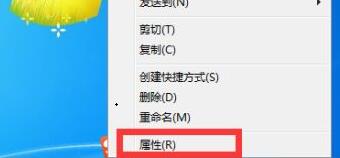
3. Aktivieren Sie auf der Registerkarte „Allgemein“ die Schaltfläche „Ausblenden“ und klicken Sie auf „OK“.
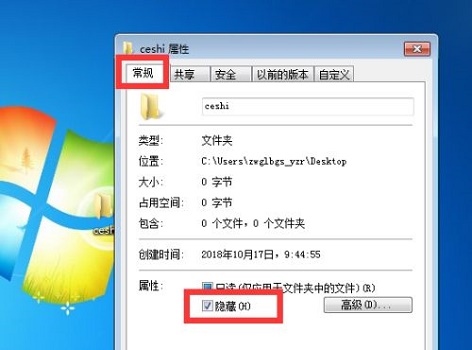
4. Wir können feststellen, dass der Ordner versteckt ist.
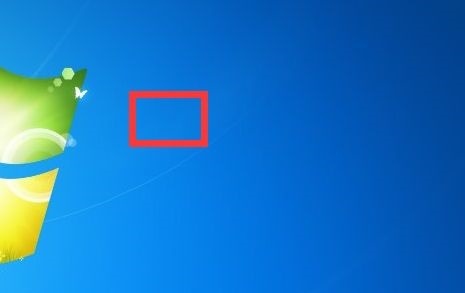
2. Versteckte Ordner anzeigen
1. Suchen Sie in der oberen linken Ecke Ihres Computers nach „Organisieren“ und wählen Sie dann „Ordner- und Suchoptionen“.
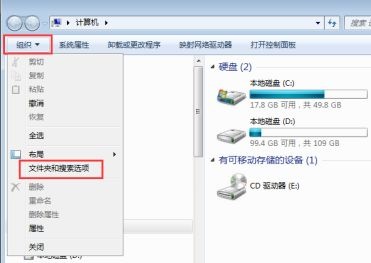
2. Aktivieren Sie dann auf der Registerkarte „Ansicht“ die Option „Versteckte Dateien, Ordner und Laufwerke anzeigen“.
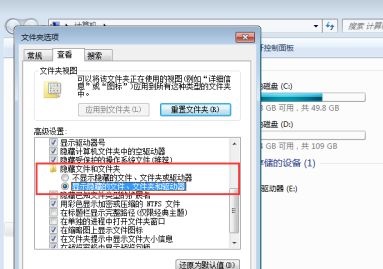
3. Dann können wir sehen, dass der versteckte Ordner wieder erscheint.

Das obige ist der detaillierte Inhalt vonSo richten Sie die Anzeige versteckter Ordner in Win7 ein. Für weitere Informationen folgen Sie bitte anderen verwandten Artikeln auf der PHP chinesischen Website!
In Verbindung stehende Artikel
Mehr sehen- So verstecken Sie einen Ordner in Golang
- Was ist mit Win10 los, wenn ich nicht mit der rechten Maustaste klicken kann, um die Anzeigeeinstellungen zu öffnen?
- Erfahren Sie, wie Sie versteckte Ordner in Win7 anzeigen
- Anleitung zum Anzeigen versteckter Ordner in Win7
- So passen Sie die Anzeigeeinstellungen von Windows 11-Computersymbolen an

